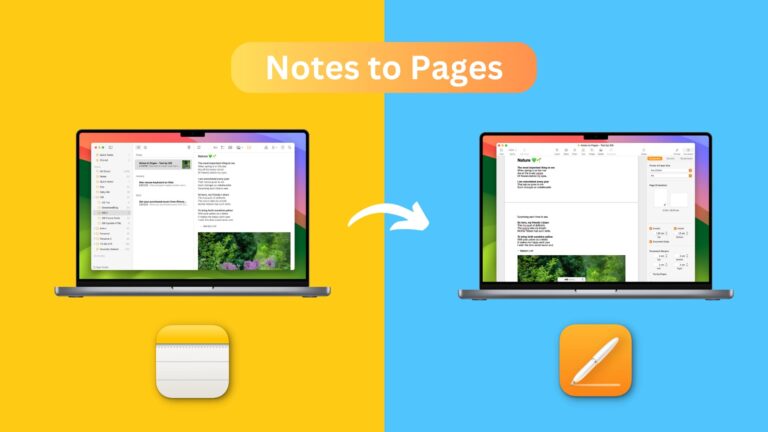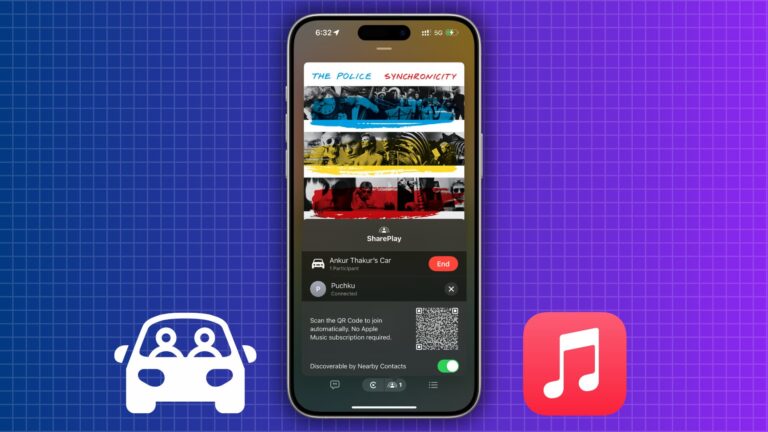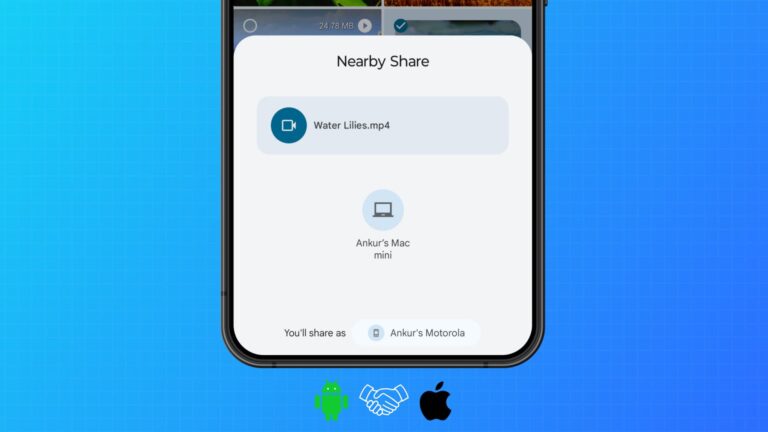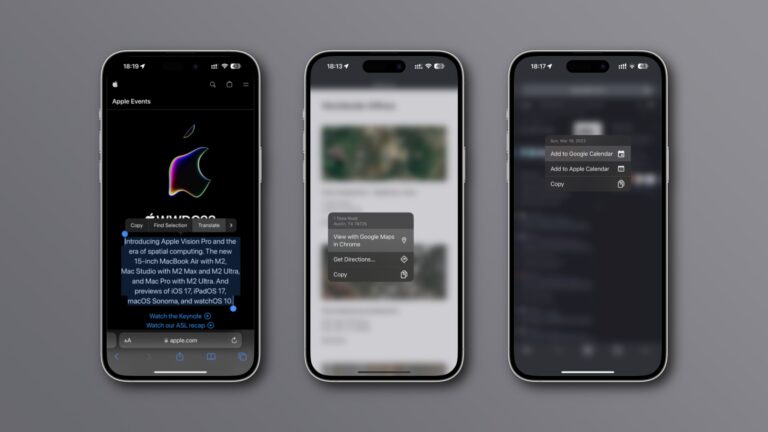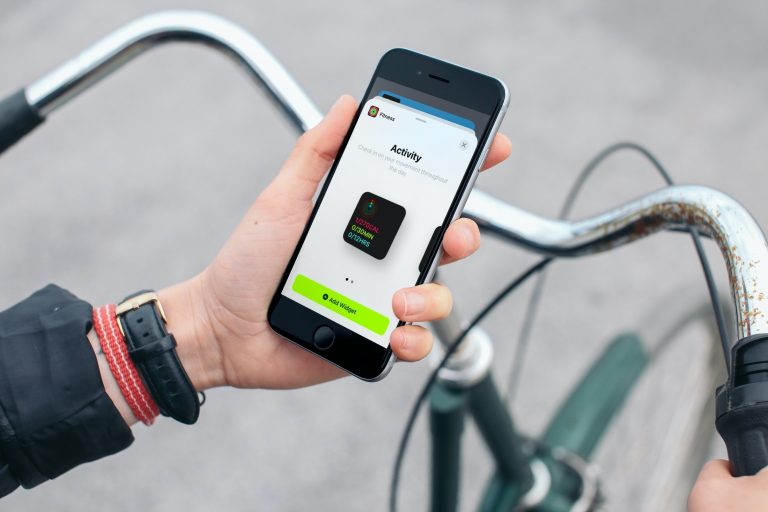Как управлять разрешениями на расположение виджетов на iPhone и iPad
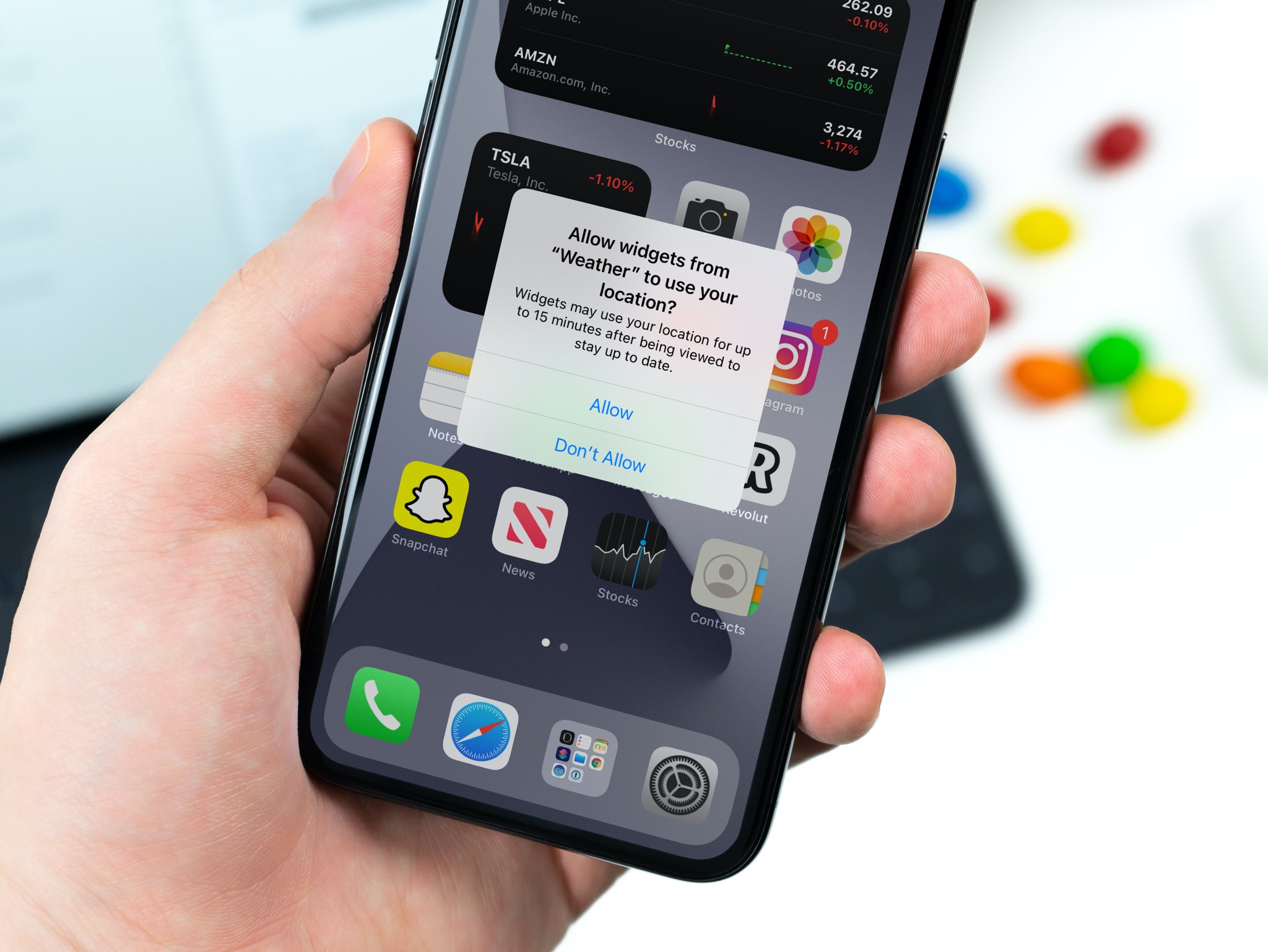
iOS 14 и iPadOS 14 защищают вашу конфиденциальность, позволяя настраивать разрешения на местоположение для определенных виджетов, что раньше было невозможно. Следуйте за нами, пока мы покажем вам, как вручную настраивать и управлять разрешениями местоположения виджетов на вашем iPhone или iPad.
Виджеты на главном экране
iOS 14, iPadOS 14 и macOS Big Sur предоставляют интерактивные виджеты, которые предоставляют фрагменты информации каждый раз, когда вы попадаете на главный экран или открываете представление «Сегодня». Некоторым виджетам может потребоваться доступ к местоположению для предоставления соответствующей информации. Например, виджет «Карты» может обеспечить надежную пошаговую навигацию, только если ему известно ваше текущее местоположение.
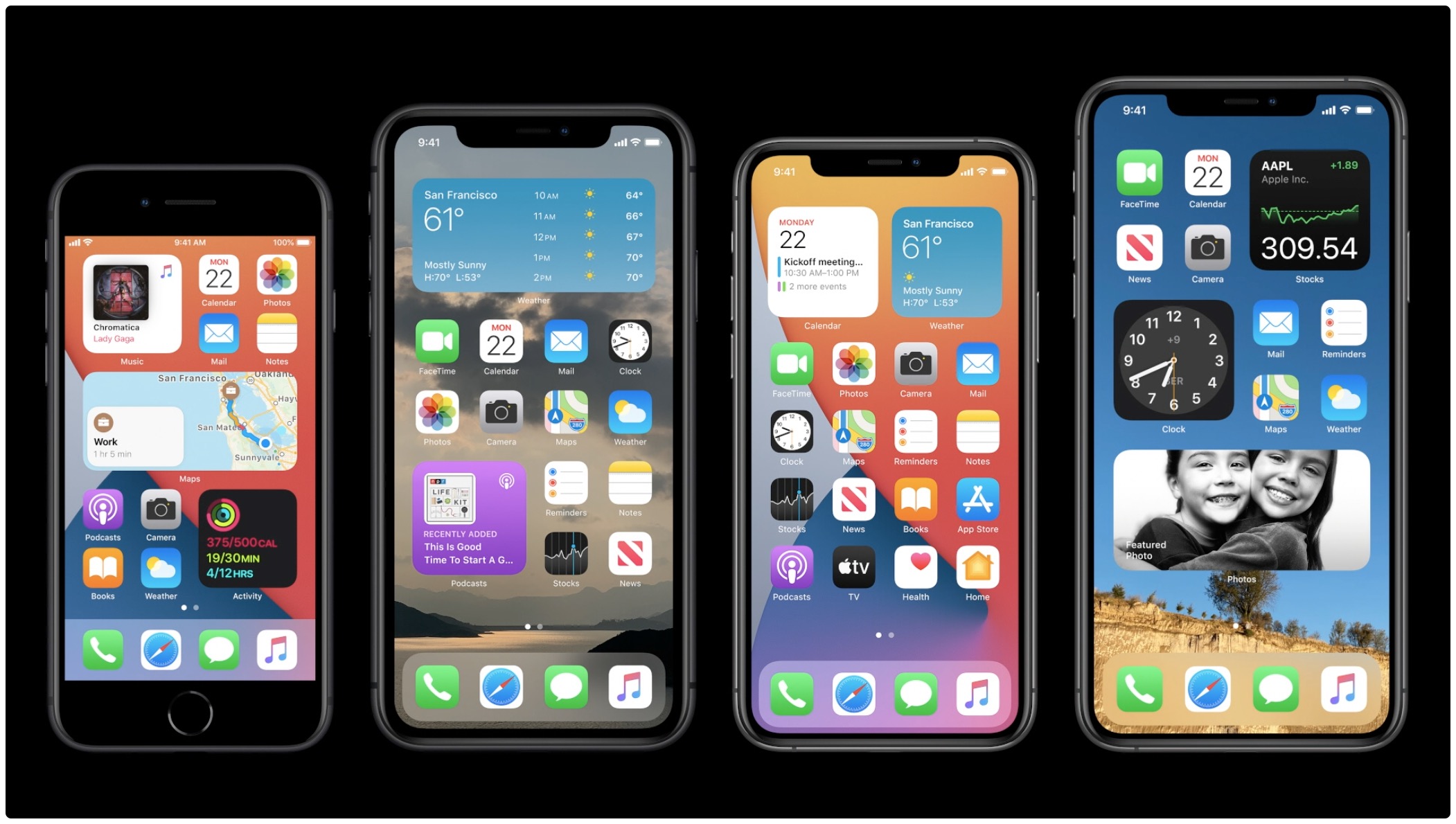
Виджеты могут запрашивать доступ к местоположению через стандартную общесистемную подсказку iOS. Кроме того, пользователь может вручную управлять доступом к данным о местоположении для любых виджетов, которые в этом нуждаются.
Как управлять доступом к местоположению виджета
До появления iOS и iPadOS 14 виджет просто унаследовал разрешения на местоположение от своего приложения-контейнера. Например, установка доступа к местоположению для приложения «Погода» на «Всегда» в iOS 13 автоматически предоставит такое же разрешение местоположения для сопутствующего виджета. В iOS и iPadOS 14 пользователь может настроить разрешения на местоположение для определенного виджета.
Управление доступом к местоположению виджета из запроса разрешения
Такой виджет, как Погода, может запрашивать доступ к вашему местоположению. «Виджеты могут использовать ваше местоположение в течение 15 минут после просмотра, чтобы оставаться в курсе», — говорится в запросе разрешения.
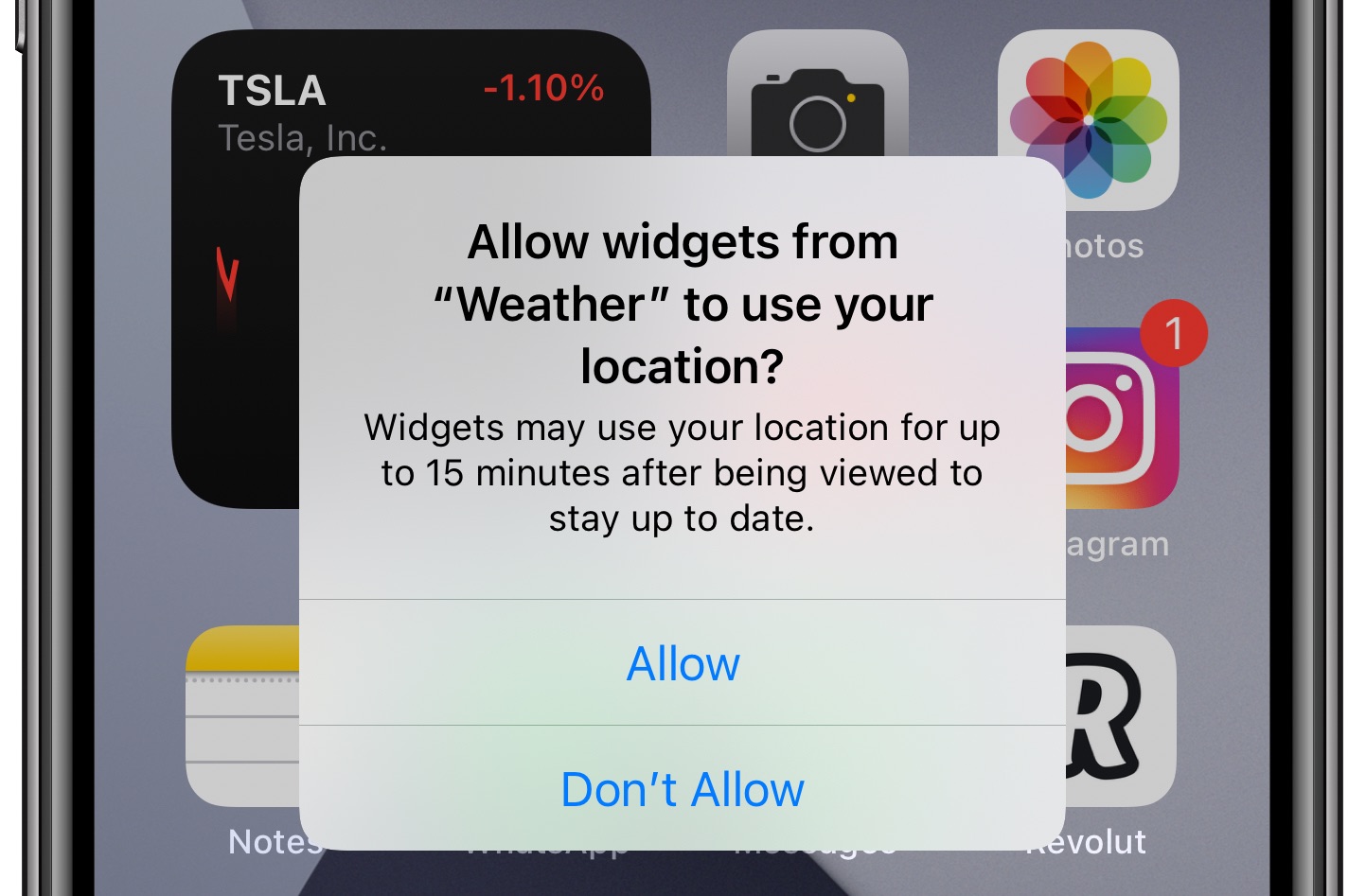
Вы также можете настроить доступ к местоположению виджета вручную
Чтобы предоставить всем виджетам из этого конкретного приложения доступ к вашему местоположению, нажмите «Разрешить». И наоборот, вы можете запретить доступ, выбрав опцию с текстом «Не разрешать».
Управление доступом к местоположению виджета вручную
Следуйте пошаговому руководству ниже, если вы хотите узнать, как вручную управлять доступом к местоположению для определенных виджетов в настройках на вашем iPhone и iPad:
- Откройте «Настройки» на iPhone или iPod touch с iOS 14+ или на iPad с iPadOS 14+.
- Выберите «Конфиденциальность» в корневом списке.
- Нажмите «Службы геолокации» в самом верху списка.
- Нажмите на приложение из списка, в котором есть виджет, например Погода.
- Теперь выберите один из доступных вариантов управления доступом к местоположению виджета.
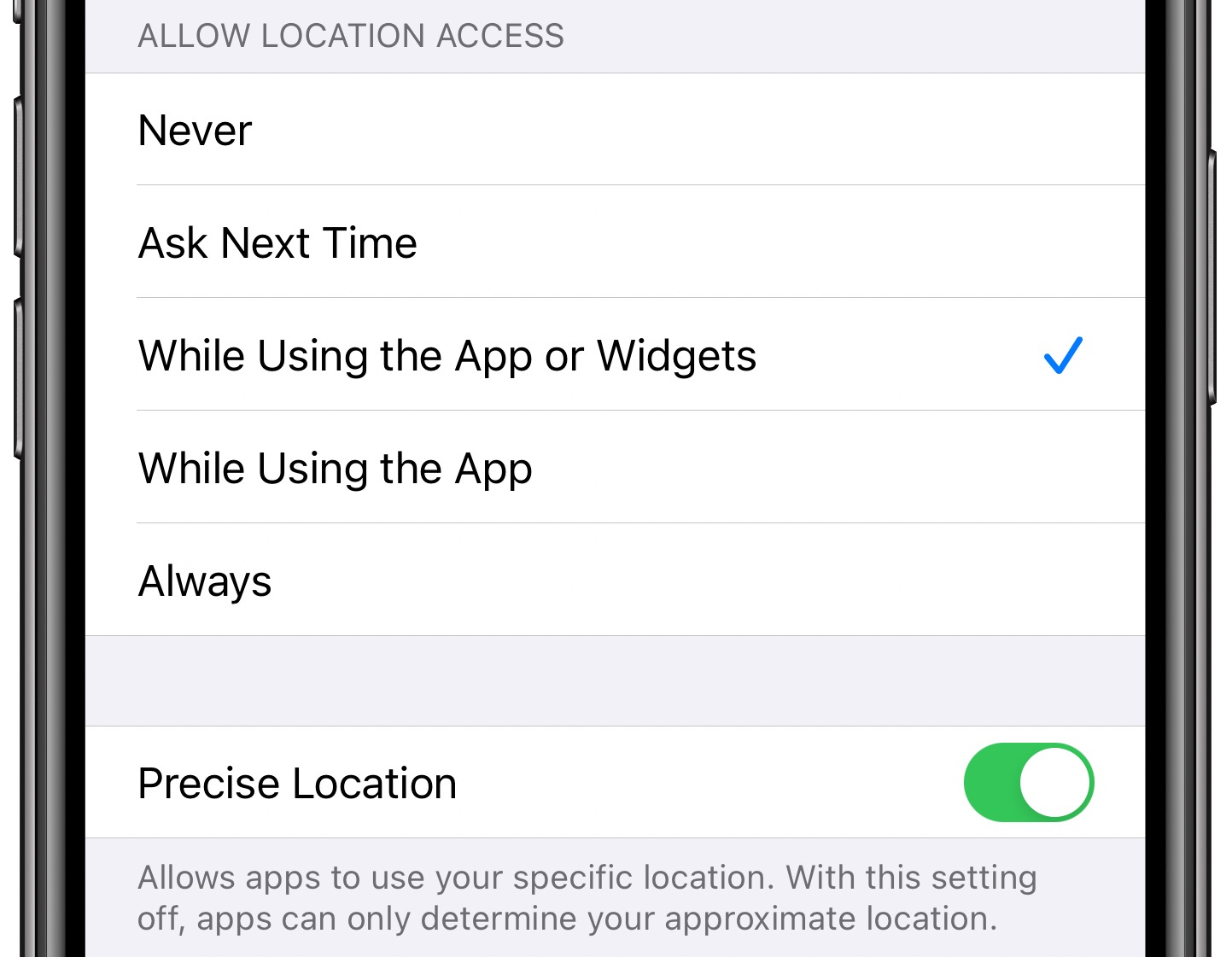
Доступны следующие варианты:
- Никогда: ни виджет, ни его приложение не имеют доступа к вашему местоположению.
- Спросить в следующий раз: запросить разрешение при следующем использовании этого приложения или виджета
- При использовании приложения или виджетов: местоположение предоставляется, когда приложение / виджет используется
- При использовании приложения: предоставьте приложению доступ к вашему местоположению, но не к его виджету.
- Всегда: приложение / виджет может получить доступ к вашему местоположению в течение 15 минут после просмотра.
Другими словами, нажатие «Всегда» дает доступ к местоположению виджета с шагом 15 минут. Вы также можете выбрать между предоставлением виджету доступа к вашему точному или приблизительному местоположению.
Передача виджетам только приблизительного местоположения
Навигационные приложения, такие как Google Maps, Waze, Apple Maps и т. Д., Работают лучше всего, когда они могут точно определить ваше точное местоположение. Но приложение погоды, с другой стороны, работает отлично, даже если ему разрешено определять только город, в котором вы живете, или только приблизительный регион.
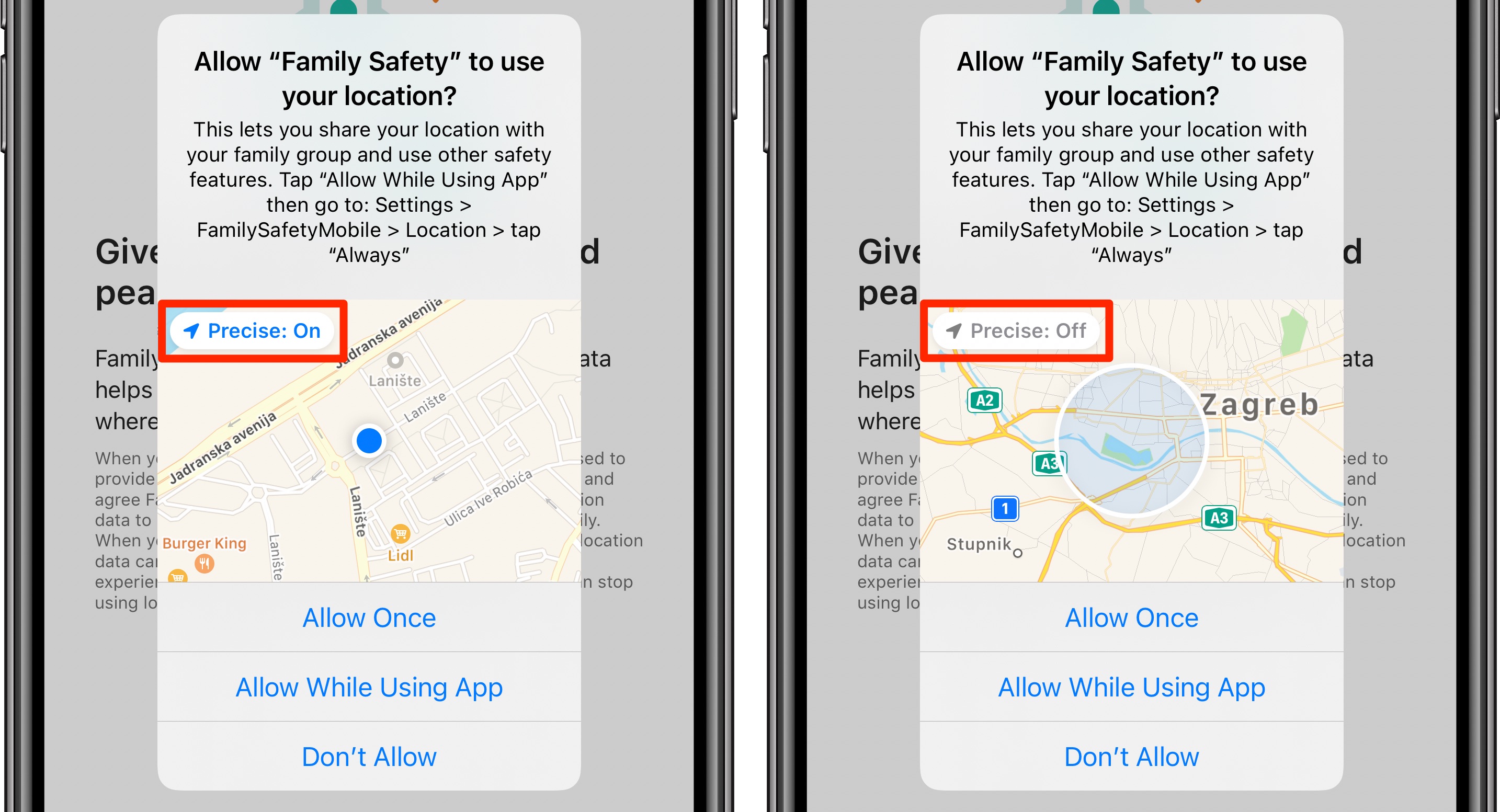
Выбор, следует ли делиться своим приблизительным или точным местоположением, прямо из запроса разрешения
Чтобы ограничить доступ к местоположению для приложения / виджета вашим приблизительным местоположением, отключите «Точное местоположение» в настройках местоположения приложения или установите для «Точное» значение «Выкл.» В запросе разрешения.
50 основных новых функций в iOS 14
Чтобы получить быстрый обзор 50 основных новых функций iPhone и iPod touch, представленных в iOS 14, обязательно посмотрите наше практическое видео-руководство, встроенное прямо перед вами.
Подпишитесь на iDownloadBlog на YouTube
Нужна помощь? Спросите iDB!
Если вам нравится этот урок, передайте его своим друзьям и оставьте комментарий ниже.
Застрял? Не знаете, как делать определенные вещи на своем устройстве Apple? Сообщите нам через [email protected] и будущее руководство может предоставить решение.
Отправляйте свои собственные практические рекомендации через [email protected].